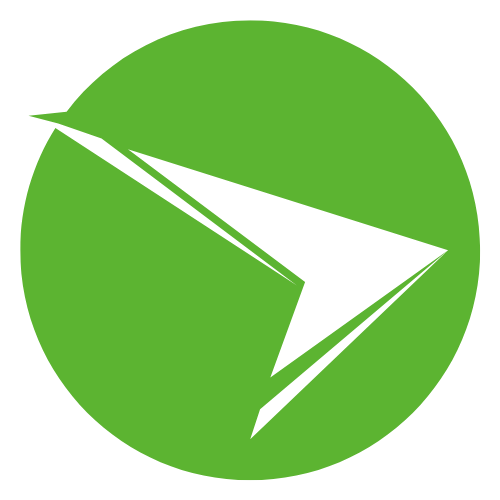Každý z nás sa už určite ocitol v situácii, keď si sadol k cudziemu počítaču a cítil sa ako bez rúk, pretože mu chýbali jeho obvyklé nástroje. Obmedzenia spojené s chýbajúcimi administrátorskými právami, ktoré znemožňujú inštaláciu nového softvéru, alebo obavy z toho, že po sebe zanecháte citlivé dáta na verejnom zariadení, dokážu prácu poriadne skomplikovať. Táto digitálna nepohoda nás prirodzene núti hľadať spôsoby, ako si so sebou vziať svoje známe prostredie všade tam, kam sa pohneme, bez nutnosti ťahať so sebou vlastný notebook.
Riešenie sa ukrýva v koncepte, ktorý mnohí poznajú len povrchne, no jeho skutočný potenciál siaha oveľa hlbšie než len k jednoduchému kopírovaniu súborov. Hovoríme o aplikáciách, ktoré sú úplne sebestačné, nevyžadujú žiadne zápisy do hĺbkových štruktúr operačného systému a sú pripravené na okamžité použitie. V nasledujúcich riadkoch sa pozrieme nielen na technickú stránku veci, ale aj na filozofiu digitálnej nezávislosti, ktorú tento prístup ponúka.
Osvojením si týchto princípov získate do rúk mocný nástroj pre zvýšenie vašej osobnej produktivity a bezpečnosti. Zistíte, ako si vytvoriť kompletnú kanceláriu na malom USB kľúči alebo v cloude, a pochopíte, prečo môže byť absencia inštalačného procesu tým najlepším krokom pre zdravie vášho počítača. Pripravte sa na to, že váš pohľad na správu softvéru a digitálnu mobilitu získa úplne nový rozmer.
Podstata fungovania bez inštalácie
Väčšina bežných programov, ktoré denne používame, sa správa ako náročný nájomník, ktorý si po príchode do bytu okamžite začne meniť nábytok a maľovať steny. Keď spustíte štandardný inštalátor vo Windows, program rozoseje svoje súbory do rôznych priečinkov, ako sú Program Files alebo AppData. Ešte dôležitejšie je, že vykonáva zápisy do systémových registrov, čo je centrálna databáza nastavení celého počítača.
Prenosný softvér na to ide úplne inak a správa sa skôr ako ohľaduplný hosť, ktorý si všetko potrebné prinesie v jednom kufri. Všetky konfiguračné súbory, knižnice a nastavenia sú uložené v jednom jedinom priečinku, zvyčajne priamo vedľa spúšťacieho súboru. Keď takýto program zatvoríte a presuniete na iné miesto, nezostane po om v systéme ani stopa, pretože nič nezapisoval mimo svoj vyhradený priestor.
Tento prístup sa nazýva "sandboxing" alebo izolácia aplikácie, hoci v tomto kontexte ide skôr o izoláciu nastavení než o bezpečnostný sandbox v pravom zmysle slova. Znamená to, že ak si v prenosnom prehliadači uložíte záložku, táto informácia sa zapíše do súboru na vašom USB kľúči, nie na pevný disk počítača, na ktorom práve pracujete.
„Skutočná sloboda v digitálnom svete neznamená len vlastniť zariadenie, ale mať schopnosť pracovať v akomkoľvek prostredí bez toho, aby ste v ňom museli zanechať svoju identitu alebo meniť jeho konfiguráciu.“
Kľúčové benefity pre každodenného používateľa
Najviditeľnejšou výhodou je samozrejme mobilita, ktorá vám umožňuje nosiť svoje digitálne "ja" vo vrecku. Predstavte si, že prídete do internetovej kaviarne, školy alebo k známemu, pripojíte svoj externý disk a okamžite máte k dispozícii svoj prehliadač s heslami, grafický editor či obľúbený prehrávač. Nemusíte nič sťahovať, čakať na inštaláciu ani reštartovať počítač.
Druhým, často prehliadaným benefitom, je udržiavanie "čistoty" vášho hlavného operačného systému. Každá inštalácia a následná odinštalácia klasického softvéru zanecháva v systéme drobné smeti – prázdne priečinky, osirelé kľúče v registroch alebo dočasné súbory. Časom sa tento digitálny odpad nahromadí a môže spôsobiť spomalenie systému, no pri používaní prenosných verzií tento problém prakticky odpadá.
Bezpečnosť a súkromie hrajú v tomto ekosystéme tiež významnú rolu. Keďže aplikácia neukladá históriu, cache ani cookies na lokálny disk hostiteľského počítača, riziko, že niekto po vašom odchode zistí, čo ste robili, je minimalizované. Samozrejme, toto neplatí absolútne pre keyloggery alebo iný malvér, ktorý už môže byť na cudzom počítači prítomný, ale voči bežnému zvedavému oku ste chránení.
Porovnanie klasického a prenosného softvéru
Aby sme lepšie pochopili rozdiely, je užitočné pozrieť sa na priame porovnanie kľúčových vlastností. Nasledujúca tabuľka jasne ukazuje, kde má ktorý typ navrch.
| Vlastnosť | Klasický inštalovaný softvér | Prenosný (Portable) softvér |
|---|---|---|
| Umiestnenie súborov | Roztrúsené (Program Files, AppData, Registre) | Centralizované v jednom priečinku |
| Prenositeľnosť | Viazaný na konkrétny hardvér/OS | Plne prenosný medzi zariadeniami |
| Zálohovanie | Nutné zálohovať systém alebo exportovať nastavenia | Stačí skopírovať celý priečinok |
| Výkon systému | Môže spomaliť štart OS (služby na pozadí) | Nespomaľuje systém, beží len keď je spustený |
| Administrátorské práva | Zvyčajne vyžadované pre inštaláciu | Zvyčajne nevyžadované pre spustenie |
| Aktualizácie | Často automatické a integrované | Často manuálne (výmena súborov) |
Nezávislosť od administrátorských práv
V korporátnom prostredí alebo v školách sú počítače často uzamknuté prísnymi bezpečnostnými politikami. Používateľ nemôže inštalovať nič, čo nie je schválené IT oddelením, čo môže byť frustrujúce, ak potrebujete špecifický nástroj na jednorazovú úlohu. Prenosné aplikácie tieto obmedzenia často elegantne obchádzajú, pretože z pohľadu systému ide len o spustenie spustiteľného súboru, nie o zásah do systému.
Samozrejme, niektoré veľmi prísne nastavené siete môžu blokovať spúšťanie akýchkoľvek .exe súborov z externých médií. Vo väčšine prípadov však prenosný softvér funguje bez problémov, pretože nevyžaduje zápis do chránených oblastí Windows, ako sú systémové priečinky. To vám dáva obrovskú flexibilitu pri riešení problémov bez nutnosti volať technickú podporu.
Je však dôležité správať sa zodpovedne a nepoužívať túto výhodu na porušovanie bezpečnostných pravidiel organizácie. Prenosný softvér by mal slúžiť na zvýšenie produktivity, nie na obchádzanie bezpečnostných protokolov, ktoré majú chrániť sieť pred hrozbami.
„Najlepším nástrojom nie je ten, ktorý má najviac funkcií, ale ten, ktorý máte k dispozícii presne v momente, keď ho potrebujete, bez ohľadu na technické prekážky.“
Kategórie nástrojov, ktoré sa oplatí mať po ruke
Nie všetky programy sú vhodné na prevod do prenosnej formy, no existujú kategórie, kde je to priam žiaduce. Absolútnym základom je webový prehliadač. Mať vlastný Firefox alebo Chrome so všetkými záložkami, heslami a rozšíreniami na USB kľúči znamená, že sa na akomkoľvek počítači cítite ako doma a nemusíte sa báť, že zabudnete odhlásiť svoj Gmail.
Ďalšou silnou skupinou sú systémové nástroje a diagnostika. IT technici nosia na svojich diskoch celé arzenály programov na obnovu dát, antivírusové skenery, nástroje na správu diskových oddielov či resetovanie hesiel. Tieto nástroje musia byť prenosné, pretože sa často spúšťajú na poškodených systémoch, kde inštalácia nie je možná.
Kreatívci ocenia prenosné verzie grafických editorov ako GIMP, Inkscape alebo dokonca staršie verzie Photoshopu (ak to licencia dovoľuje). Umožňuje to rýchlu úpravu fotiek alebo grafiky na cestách bez toho, aby ste museli hľadať počítač s nainštalovaným drahým softvérom. To isté platí pre audio editory ako Audacity alebo videoprehrávače ako VLC, ktorý prehrá všetko bez nutnosti inštalovať kodeky do systému.
Správa a organizácia vašej prenosnej zbierky
Mať na disku stovky samostatných .exe súborov môže rýchlo viesť k chaosu. Preto vznikli špecializované platformy, ktoré fungujú ako "štartovacie menu" pre vaše prenosné aplikácie. Najznámejšou je platforma PortableApps.com, ktorá ponúka nielen prehľadné menu, ale aj vlastný "obchod" s aplikáciami a nástroj na ich automatickú aktualizáciu.
Tieto platformy riešia jeden z najväčších problémov prenosného softvéru – aktualizácie. Pri klasickom softvéri sa o všetko postará služba na pozadí, no pri prenosnom softvéri musíte často manuálne stiahnuť novú verziu a prepísať staré súbory. Launcher (spúšťač) to dokáže automatizovať a udržiavať vašu zbierku v bezpečí a aktuálnu.
Ďalšou možnosťou je organizácia pomocou jednoduchej adresárovej štruktúry, kde máte kategórie ako "Grafika", "Internet", "Kancelária". Tento prístup je vhodný pre puristov, ktorí nechcú byť závislí na ďalšom softvéri, no vyžaduje viac disciplíny pri udržiavaní poriadku.
„Organizácia nie je o dokonalosti, ale o efektivite. Dobre spravovaná zbierka nástrojov na USB kľúči vám môže ušetriť hodiny práce, ktoré by ste inak strávili hľadaním a inštalovaním softvéru.“
Bezpečnostné aspekty a riziká
Hoci sme spomínali bezpečnosť ako výhodu, existuje aj druhá strana mince. Stratený USB kľúč plný prenosných aplikácií s uloženými heslami je bezpečnostnou nočnou morou. Ak používate prenosný prehliadač s uloženými prístupmi do banky alebo emailu, je absolútne nevyhnutné, aby bol samotný USB kľúč šifrovaný (napríklad pomocou BitLocker alebo VeraCrypt).
Rizikom môže byť aj samotný zdroj aplikácií. Keďže mnohé komerčné programy nemajú oficiálne prenosné verzie, komunita často vytvára neoficiálne balíčky. Sťahovanie takýchto upravených verzií z neoverených fór alebo torentov môže znamenať, že si spolu s užitočným nástrojom stiahnete aj trójskeho koňa. Vždy preferujte oficiálne zdroje alebo overené platformy ako PortableApps.com.
Treba tiež pamätať na to, že prenosné aplikácie bežia s právami aktuálne prihláseného používateľa. Ak spustíte infikovaný prenosný program na firemnom počítači, môže napáchať rovnaké škody ako akýkoľvek iný malvér. Opatrnosť je vždy na mieste.
Vytváranie vlastných prenosných aplikácií
Pre pokročilejších používateľov existuje možnosť vytvoriť si vlastnú prenosnú verziu programu, ktorý oficiálne v tejto forme neexistuje. Tento proces sa nazýva aplikačná virtualizácia. Nástroje ako VMware ThinApp, Cameyo alebo Enigma Virtual Box dokážu "zbaliť" nainštalovaný program a všetky jeho závislosti do jedného spustiteľného súboru.
Proces zvyčajne funguje tak, že virtualizačný softvér najprv zoskenuje stav systému pred inštaláciou. Následne nainštalujete požadovaný program a vykonáte ďalší sken. Rozdiel medzi týmito dvoma stavmi (nové súbory, zmeny v registroch) sa potom zabalí do virtuálnej bubliny, ktorá sa pri spustení tvári ako súčasť systému, hoci je od neho izolovaná.
Je však nutné upozorniť na licenčné podmienky. Mnohé komerčné softvéry vo svojich podmienkach (EULA) zakazujú modifikáciu alebo "repackaging" softvéru. Vytváranie prenosných verzií proprietárneho softvéru bez súhlasu autora môže byť porušením autorských práv, preto túto techniku odporúčame používať najmä pri open-source softvéri alebo tam, kde to licencia explicitne nezakazuje.
„Schopnosť prispôsobiť si nástroje vlastným potrebám je to, čo odlišuje bežného používateľa od experta. Vytvorenie vlastného prenosného balíčka je vrcholom digitálnej personalizácie.“
Top nástroje pre IT údržbu
Ak sa chystáte zostaviť si vlastný "záchranný" USB kľúč, nasledujúca tabuľka vám poskytne prehľad o tom, čo by na ňom rozhodne nemalo chýbať. Tieto nástroje sú v IT komunite považované za zlatý štandard.
| Názov nástroja | Kategória | Hlavný účel použitia |
|---|---|---|
| HWiNFO Portable | Diagnostika | Detailné informácie o hardvéri a monitorovanie teplôt |
| VLC Media Player | Multimédiá | Prehranie akéhokoľvek video/audio formátu bez kodekov |
| Recuva | Obnova dát | Záchrana omylom zmazaných súborov z diskov a kariet |
| TeamViewer Portable | Vzdialená správa | Okamžitá pomoc na diaľku bez inštalácie |
| Notepad++ Portable | Textový editor | Pokročilá úprava textu a kódu, náhrada za Poznámkový blok |
| Rufus | Systémové nástroje | Vytváranie bootovateľných USB diskov (inštalácia OS) |
Budúcnosť a cloudové riešenia
S príchodom rýchleho internetu a cloudových služieb sa definícia "prenosnosti" mierne mení. Dnes už nemusíme nutne nosiť fyzické médiá; naše prenosné aplikácie môžu byť uložené na Dropboxe, Google Drive alebo OneDrive. Stačí sa prihlásiť, synchronizovať priečinok a spustiť aplikáciu priamo z cloudu.
Webové aplikácie (SaaS) sú ďalším evolučným krokom, ktorý čiastočne nahrádza potrebu prenosného softvéru. Ak máte Google Docs alebo Office 365 online, nepotrebujete prenosný LibreOffice. Napriek tomu majú klasické prenosné aplikácie stále svoje nezastupiteľné miesto – sú rýchlejšie, fungujú offline a ponúkajú funkcie, ktoré webové rozhrania zatiaľ nedokážu plnohodnotne replikovať (napríklad práca s hardvérom alebo náročná grafika).
Hybridný prístup sa zdá byť najrozumnejšou cestou. Kombinácia cloudového úložiska pre dáta a lokálne spúšťaných prenosných aplikácií pre výkon a funkcionalitu ponúka to najlepšie z oboch svetov.
„Technológie sa menia, ale potreba mať svoje nástroje po ruke zostáva konštantná. Či už sú na fyzickom kľúči alebo v cloude, podstata zostáva rovnaká – nezávislosť.“
FAQ – Často kladené otázky
Sú prenosné aplikácie pomalšie ako tie nainštalované?
Vo všeobecnosti nie sú pomalšie pri samotnom behu. Štart aplikácie môže byť o niečo dlhší, najmä ak ju spúšťate z pomalého USB 2.0 kľúča. Ak však máte rýchly USB 3.0 disk alebo SSD, rozdiel je nepostrehnuteľný.
Môžem používať prenosné aplikácie na Macu alebo Linuxe?
Väčšina prenosných aplikácií, o ktorých hovoríme, je určená pre systém Windows (.exe súbory). Pre Linux existuje koncept AppImage, ktorý funguje na podobnom princípe. Na macOS je väčšina aplikácií "prenosná" už z podstaty systému (drag-and-drop inštalácia), ale Windows aplikácie tam priamo nespustíte bez emulácie.
Ukladajú sa moje heslá bezpečne na USB kľúč?
Áno, ak používate prenosnú verziu prehliadača, heslá sa ukladajú do jeho profilu na kľúči. Sú však chránené len tak dobre, ako je chránený prístup k samotnému kľúču. Ak kľúč stratíte, nálezca sa k nim môže dostať. Preto je kľúčové používať hlavné heslo (Master Password) v prehliadači a ideálne šifrovať celý USB disk.
Je legálne používať prenosný softvér?
Áno, ak ide o freeware, open-source alebo softvér, na ktorý máte licenciu umožňujúcu prenosné použitie. Vytváranie vlastných prenosných verzií plateného softvéru, ktorý ste si nezakúpili, alebo obchádzanie ochrany proti kopírovaniu je nelegálne.
Čo ak vytiahnem USB kľúč počas behu programu?
Toto je veľmi riskantné. Môže dôjsť k poškodeniu dát alebo samotného súborového systému na kľúči. Aplikácia môže zamrznúť a prísť o neuloženú prácu. Vždy aplikáciu najprv riadne ukončite a potom použite funkciu "Bezpečne odstrániť hardvér".
Existujú vírusy, ktoré napádajú špeciálne prenosné aplikácie?
Nie sú známe vírusy, ktoré by sa špecializovali výhradne na prenosné aplikácie, ale bežný malvér môže infikovať akýkoľvek .exe súbor na vašom USB kľúči. Preto je dôležité pravidelne skenovať svoj prenosný disk antivírusovým programom.